发布时间:2020-12-22 16: 15: 42
工作中,常会遇到PDF格式的合同需要打印,但有些内容需要做简单批注,如何在PDF格式的合同上面添加文字批注呢?
此篇内容,小编将分两步介绍PDF虚拟打印机——pdfFactory专业版如何添加文字批注,以及添加文字批注后如何对文字进行编辑。
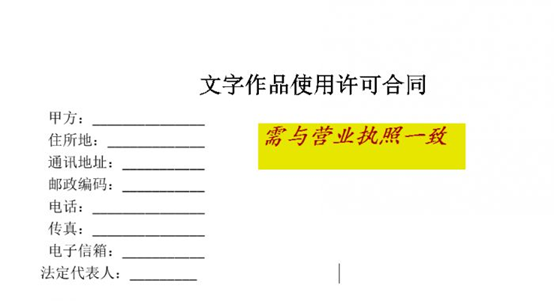
图1:效果演示界面
一、打开PDF虚拟打印机

图2:启动打印界面
以打印pdf格式的《影视版权合同》为例,右键文件,选择“打印”,于“打印设置弹窗”选择虚拟打印机,单击“确定”,直接跳转至pdfFactory专业版工作台编辑界面。如图3:

图3:工作台界面
二、添加文字批注
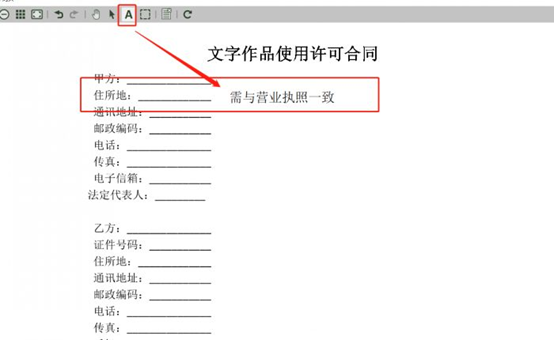
图4:添加文字界面
如图4,小编在“住所地”位置批注“需与营业执照一致”。首先,单击工具栏“文本注释”按钮,于空白位置点击鼠标,输入文字即可。
三、文字批注的编辑
添加文本后,用户还可自定义文本字体、颜色、添加背景等。
1.修改字体
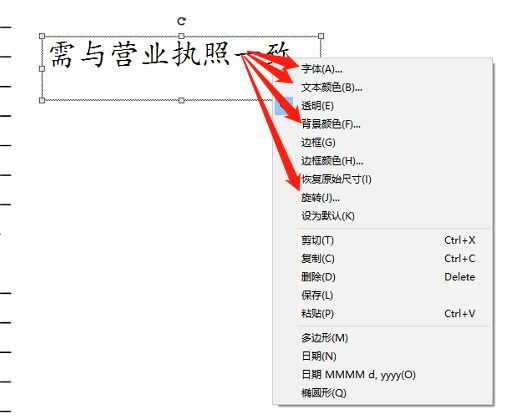
图5:修改字体界面
首先,选中图4步骤输入的文本,当文本被虚线包围时,右键,单击下拉框内“字体”,启动设置弹窗。
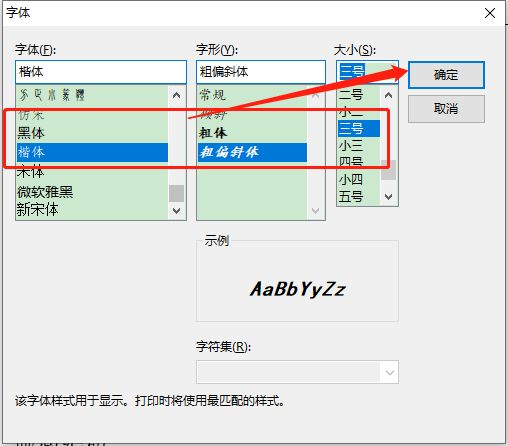
图6:字体设置弹窗界面
如图6所示,字体:楷体,字形:粗偏斜体,大小:三号。单击“确定”,设置完毕。
2.修改文本颜色
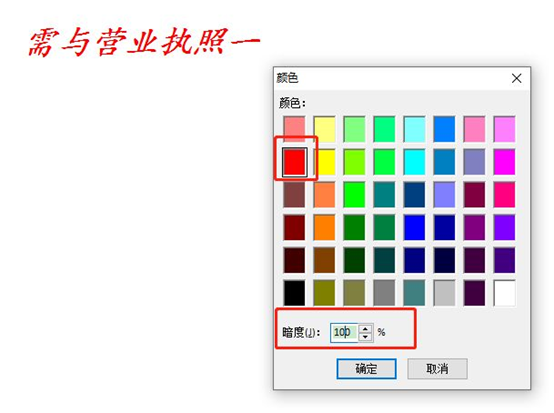
图7:修改颜色界面
于图5步骤选择下拉框内“文本颜色”,启动pdfFactory专业版色板,选择颜色,如红色。调整“暗度”,暗度数值越大,文本颜色越深,反之颜色越浅,为“0”时,文本呈透明状态。
3.添加背景色
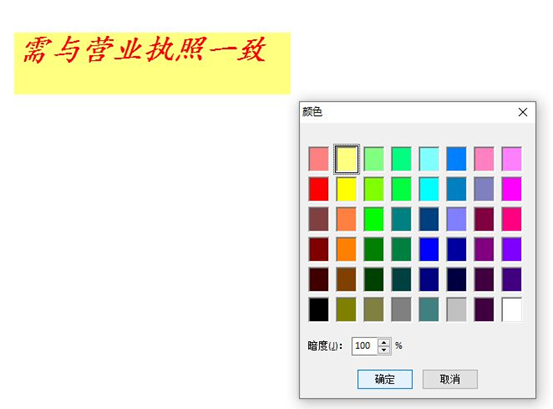
图8:添加背景色界面
为凸显文本,可通过背景色来映衬。于图5步骤选择下拉框内“背景颜色”,选择色板“黄色”,再调试“暗度”数值即可。
4.调整文字角度

图9:旋转界面
为配合打印内容,需调整文本的倾斜角度,于图5步骤选择下拉框内容“旋转”,“旋转”的数值大小区间为“±360°”,数值增大时,顺时针调整角度;数值减少时,逆时针调整角度。
依照以上步骤,完整设置文本注释,然后打印即可。
此篇内容,小编首先介绍了PDF虚拟打印机——pdfFactory专业版如何添加文本注释。其次,介绍了怎样对文本内容进行编辑。
更多实操技巧,请持续关注pdfFactory中文网站。
作者:李大山
展开阅读全文
︾
读者也喜欢这些内容:
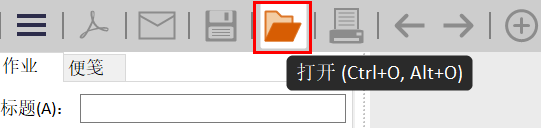
pdf打印怎么把两页打在一页 pdf打印怎么调整大小
pdf文档是我们在日常工作中经常会使用的,有时候我们需要预览打印效果,根据效果去调整实时文档。那么,就可以借助专业软件——pdfFactory pro来完成,包括页面调整、文档编辑、加密解密等。今天我们就来聊聊pdf打印怎么把两页打在一页,pdf打印怎么调整大小。...
阅读全文 >

pdf打印怎么双面打印 pdf打印怎么调整页边距
对pdf文件进行打印工作时,会涉及到页面调整、打印方式等问题,那pdf打印怎么双面打印,pdf打印怎么调整页边距,本文针对这两个问题进行详细说明。...
阅读全文 >

虚拟打印机怎么设置 打印机自定义尺寸怎么调
PdfFactory Pro虚拟打印机可以帮助我们快速的把文件转换为PDF格式,在使用过程中虚拟打印机怎么设置,打印机自定义尺寸怎么调,针对这两个问题,今天详细的介绍一下。...
阅读全文 >
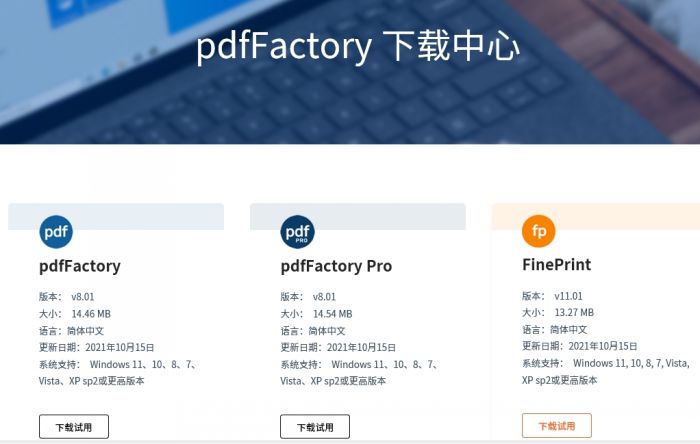
pdfFactory Pro 怎么注册
pdfFactory Pro 虚拟打印机作为一款PDF文档编辑工具,相比其他软件来说更加的方便、快捷,不仅能够对PDF文件进行编辑,还能对文件进行加密处理,满足工作中多元化需求。那pdfFactory Pro 8.0如何进行注册?下文将详细介绍软件的注册方法。...
阅读全文 >